
Главная страница Случайная страница
Разделы сайта
АвтомобилиАстрономияБиологияГеографияДом и садДругие языкиДругоеИнформатикаИсторияКультураЛитератураЛогикаМатематикаМедицинаМеталлургияМеханикаОбразованиеОхрана трудаПедагогикаПолитикаПравоПсихологияРелигияРиторикаСоциологияСпортСтроительствоТехнологияТуризмФизикаФилософияФинансыХимияЧерчениеЭкологияЭкономикаЭлектроника
⚡️ Для новых пользователей первый месяц бесплатно. А далее 290 руб/мес, это в 3 раза дешевле аналогов. За эту цену доступен весь функционал: напоминание о визитах, чаевые, предоплаты, общение с клиентами, переносы записей и так далее.
✅ Уйма гибких настроек, которые помогут вам зарабатывать больше и забыть про чувство «что-то мне нужно было сделать».
Сомневаетесь? нажмите на текст, запустите чат-бота и убедитесь во всем сами!
Створення полів
|
|
Додайте в таблицю три поля:
1. Натисніть кнопку Add Field, щоб додати перше поле. Відкривається діалогове вікно Add Field (мал. 8.11).
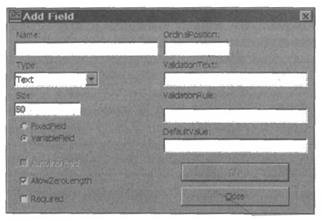
Мал. 8.11. Діалогове вікно AddField.
2. Введіть в поле Name рядок TITLE. Курсор повинен знаходитися в полі за умовчанням - якщо ви експериментували з вікном, клацніть на цьому полі, щоб перемістити в нього курсор.
3. Натисніть клавішу Tab, щоб перейти до наступного поля. Зверніть увагу - за умовчанням поля в базах даних Access мають текстовий тип (Text).
4. Натисніть клавішу Tab, щоб перейти до поля Size. Введіть в нім значення 40.
5. Натисніть кнопку OK, щоб переслати введену інформацію в базу.
6. Введіть ім'я другого поля, LASTNAME.
7. Двічі натисніть клавішу Tab, щоб погодитися із запропонованим текстовим типом поля. Введіть довжину поля, 20.
8. Натисніть кнопку OK, щоб переслати введену інформацію в базу.
9. Введіть ім'я останнього поля, FIRSTNAME.
10. Двічі натисніть клавішу Tab, щоб підтвердити запропонований текстовий тип поля. Введіть довжину поля, 20.
11. Натисніть кнопку Close. Конструювання таблиці закінчене.
12. Натисніть кнопку Build the Table в діалоговому вікні Table Structure, щоб Data Manager додав макет таблиці в базу даних.
Перша таблиця заноситься в базу даних. Починаючи з цього моменту, ви можете знову відкрити її і змінити структуру полів або ж додати в неї нові записи. Крім того, таблицю можна видалити або скопіювати її структуру:
1. Клацніть правою кнопкою миші на таблиці BookList у вікні бази даних. Виберіть з контекстного меню команду Open. Дані відображуються в табличному форматі, зручному для введення даних, - а також для перегляду і редагування, якби в таблиці вже були присутній які-небудь дані.
2. Закрийте діалогове вікно Table Structure кнопкою Close.
|
|
